
Отже, якщо ви хочете дізнатися, як змінити шрифт в CS GO, то потрібно почати з того, щоб знайти відповідний сайт, на якому можна було б відшукати потрібні дані. Справа в тому, що ви не можете просто взяти шрифт операційної системи і вставити його в гру - якби все відбувалося саме так, проблем з цим питанням не було б в принципі. Але дуже багато людей цікавляться на тематичних форумах тим, як можна змінювати шрифти в цій грі. Так що перше, чим варто зайнятися - це пошук відповідного ресурсу, з якого ви можете завантажити потрібний шрифт. Найчастіше з цим проблем не виникає, так як на таких сайтах відразу ж наводяться приклади найпопулярніших шрифтів з скріншот того, як ці шрифти будуть виглядати в грі. Вибравши потрібний, вам належить дізнатися, як змінити шрифт в CS GO.
Завантаження та розпакування

Якщо ви знайшли потрібний вам шрифт, то вам дійсно варто якимось чином добитися того, щоб він був на вашому комп'ютері. Для цього, природно, вам доведеться його скачати - тільки так ви зможете дізнатися, як змінити шрифт в CS GO. Тут вам потрібно діяти обережно, так як саме в архівах через інтернет поширюється найбільше вірусів. Тому відразу ж після скачування перевірте архів з вашим шрифтом на наявність шкідливих програм. Якщо їх там виявлено не буде, то ви можете сміливо розпаковувати архів і дивитися, які файли знаходяться всередині нього. Навряд чи вам щось це скаже, але подивитися на результати своєї праці все одно приємно. Більш того, ви стали на крок ближче до того, щоб у вас був новий шрифт в консолі CS GO.
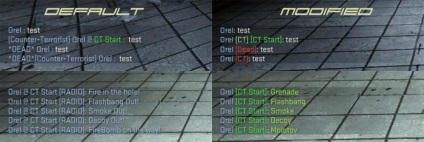
Коли у вас вже будуть готові файли потрібного вам шрифту, вам потрібно буде якось його інтегрувати в саму гру. І тут неважливо, яку мету ви перед собою ставите - як збільшити шрифт в CS GO, як зробити його кольоровим і так далі. Вам потрібно відшукати на вашому комп'ютері, де саме знаходиться папка Steam. Там вам слід перейти до папки, в якій містяться всі ігри, встановлені вами на цій платформі. Серед них, природно, буде і CS GO - саме туди вам і потрібно. Усередині вам потрібно вибрати папку з ресурсами, а потім перейти в «флеш». От саме туди і потрібно буде помістити файли, які ви завантажили. Тільки зверніть увагу, що папка може трохи відрізнятися в залежності від розрядності вашої системи. Але в більшості випадків це відрізняється лише тим, що до папки Program Files дописується x86 - в іншому шлях до потрібної директорії залишається колишнім.
подробиці
